
- Sie sind nicht alleine - es ist eine der häufigsten Arten von böswilliger Software (Virus)
- Senden Sie keine Überall, Sie werden höchstwahrscheinlich nicht die Zahlen erhalten. Weder die Beeline noch auf MTS noch sonst noch jemand.
- Jeder Text darüber, was für eine Geldstrafe angewiesen ist, droht den Strafgesetzbuch, verweist auf Microsoft Security usw. - das ist nichts anderes als ein erfundener Text mit Bergvirus-Writer, der Sie irreführt.
- Lösen Sie das Problem und entfernen Sie die Fenster von Windows ganz einfach, jetzt analysieren wir, wie sie es tun können.

Ein typisches Fenster blockierender Fenster (kein echtes, signiertes)
Ich hoffe, der einleitende Teil war ziemlich klar. Ein anderer, der letzte Moment, um Ihre Aufmerksamkeit auf: Suchen Sie nicht nach Foren und auf spezialisierten Stellen von Antiviren-Entriegelungscodes - kaum finden Sie sie. Die Tatsache, dass das Fenster ein Feld aufweist, um den Code einzugeben, bedeutet nicht, dass dieser Code eigentlich ist: In der Regel sind Betrüger nicht "stören" und geben es nicht (besonders in letzter Zeit). Wenn Sie also eine Version von OS von Microsoft - Windows XP, Windows 7 oder Windows 8 haben, sind Sie ein potenzielles Opfer. Wenn Sie nicht genau das sind, was Sie brauchen, schauen Sie sich andere Artikel in der Kategorie an: Behandlung von Viren.
So entfernen Sie Windows blockiert
Zunächst werde ich Ihnen sagen, wie dieser Vorgang manuell ausführt. Wenn Sie den automatischen Weg verwenden möchten, um dieses Virus zu löschen, gehen Sie zum nächsten Abschnitt. Ich beobachte jedoch, dass trotz der Tatsache, dass das automatische Verfahren im Allgemeinen einfacher ist, und einige Probleme nach dem Löschen möglich sind - der häufigste wird nicht den Desktop geladen.
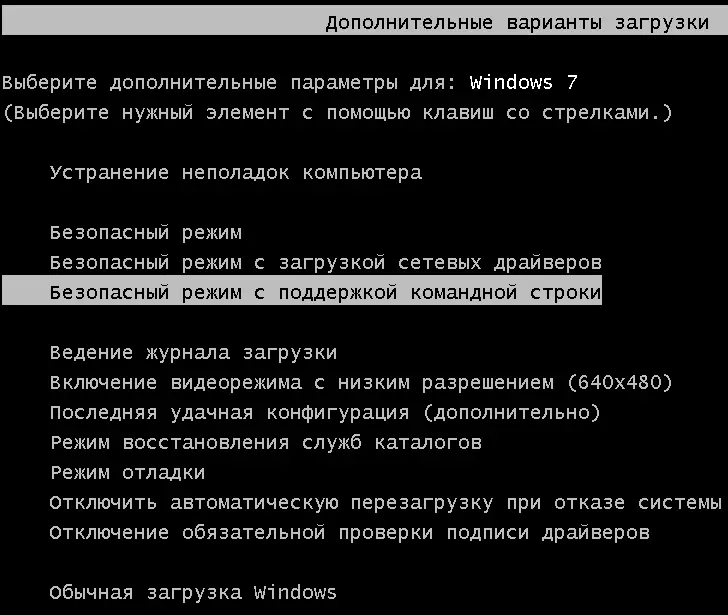
Führen Sie einen sicheren Befehlszeilen-Support aus
Das erste, was wir zum Entfernen der Windows-Nachricht benötigen, ist gesperrt - Gehen Sie in den sicheren Modus mit Unterstützung für die Windows-Befehlszeile. Um dies zu tun:
- In Windows XP und Windows 7, unmittelbar nach dem Einschalten, drücken Sie die Taste Finnen, bis das Menü Alternative Downloadoptionen angezeigt wird, und wählen Sie dort den entsprechenden Modus aus. Bei einigen Versionen des BIOS bewirkt Drücken von F8 das Gerät, um Geräte herunterzuladen. Wenn dies erscheint, wählen Sie Ihre Haupt-Festplatte aus, drücken Sie ENTER und drücken Sie den Drücken von F8 auf dieselbe Sekunde.
- Gehen Sie in den sicheren Modus von Windows 8 möglicherweise komplizierter. Über die verschiedenen Möglichkeiten, es zu tun, können Sie hier lesen. Das schnellste - schaltet den Computer falsch aus. Wenn der PC aktiviert ist, drücken Sie, wenn der PC aktiviert ist, und halten Sie das Schlossfenster an, und halten Sie den Netzschalter (auf) 5 Sekunden lang darauf, dass er ausgeschaltet wird. Nach einem anderen Einglied sollten Sie in das Fenster Downloadoption einsteigen, Sie müssen einen sicheren Modus mit Befehlszeilenunterstützung finden.
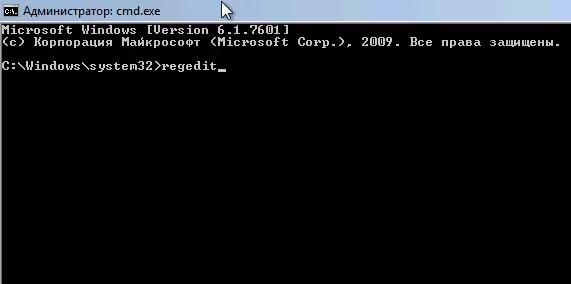
Geben Sie den Regtext ein, um den Registrierungs-Editor zu starten
Wenn die Befehlszeile gestartet wird, geben Sie den regedit darin ein und drücken Sie ENTER. Der Registrierungs-Editor, in dem wir auch alle erforderlichen Maßnahmen eröffnen werden, sollten geöffnet werden.
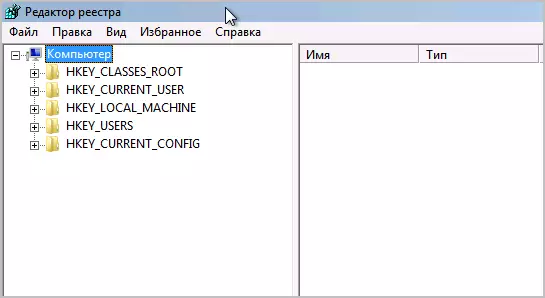
Zunächst ist es im Windows-Registrierungs-Editor erforderlich, zur Verteilung der Registrierung (Strukturstruktur links) HKEY_LOCAL_MACHINE \ Software \ Microsoft \ Windows NT \ CURRYVERSION \ WinLlogon, hier ist es hier, zuerst dort sind Viren, die Fenster blockieren.
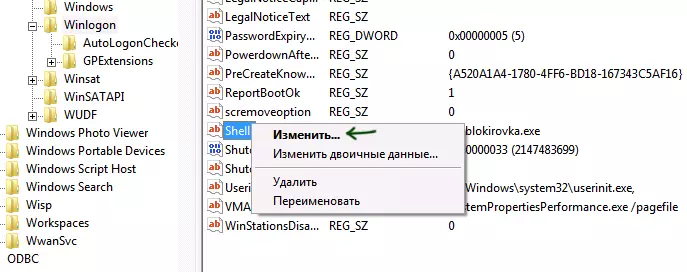
Shell - ein Parameter, in dem der Windows-Virus am häufigsten gesperrt wird
Achten Sie auf die beiden Registrierungsparameter - Shell and userinit (in der rechten Domäne), ihre korrekten Werte, unabhängig von der Windows-Version, sehen Sie so aus:
- Shell - Bedeutung: explorer.exe
- Userinit - Wert: c: c: \ windows \ system32 \ userinit.exe (mit einem Komma am Ende)
Sie werden höchstwahrscheinlich ein etwas anderes Bild sehen, insbesondere im Shell-Parameter. Ihre Aufgabe ist, mit der rechten Maustaste auf den Parameter zu klicken, dessen Wert von der gewünschten Unterscheidung unterscheidet, wählen Sie "Ändern" und geben Sie das gewünschte (korrekte geschriebene oben) ein. Stellen Sie sicher, dass Sie sich auch an den Pfad in die Virusdatei erinnern, die dort aufgeführt ist - wir werden es später entfernen.
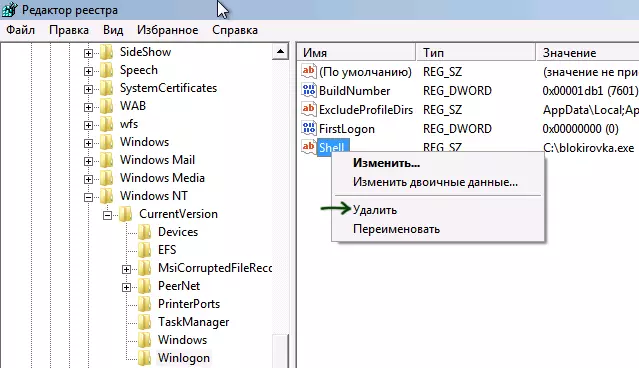
In current_user sollte der Shell-Parameter nicht sein
Der nächste Schritt ist, zum HKEY_CURRENT_USER \ Software \ Microsoft \ Windows Nt \ CurrentVersion \ WinLogon-Registrierungsbereich zu gelangen, und achten Sie auf denselben Shell-Parameter (und userinIt). Hier sollten sie überhaupt nicht sein. Wenn es gibt - drücken Sie die rechte Maustaste und wählen Sie "Löschen".
Als nächstes gehen wir in die Abschnitte:
- HKEY_CURRENT_USER \ Software \ Microsoft \ Windows \ CurrentVersion \ läuft
- HKEY_LOCAL_MACHINE \ Software \ Microsoft \ Windows \ CurrentVersion \ läuft
Und wir sehen aus, dass keiner der Parameter dieser Partition in dieselben Dateien wie Shell aus dem ersten Anweisungsort durchgeführt wird. Wenn irgendwelche - wir löschen sie. In der Regel haben Dateinamen eine Art Ziffer und Buchstaben mit einer EXE-Erweiterung. Wenn es so etwas gibt, löschen Sie.
Schließen Sie den Registrierungs-Editor. Bevor Sie wieder die Befehlszeile sein werden. Geben Sie den Explorer ein und drücken Sie ENTER - Windows Desktop wird beginnen.
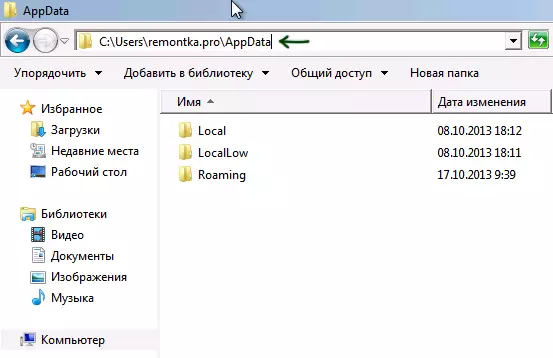
Schneller Übergang zu versteckten Ordnern mit der Adressleiste des Leiters
Gehen Sie nun zu Windows Explorer und löschen Sie die Dateien, die in den Registrierungsabschnitten angegeben sind. In der Regel befinden sie sich in den Tiefen des Ordners des Benutzers und gelangen an diesen Ort, ist nicht so einfach. Der schnellste Weg, um dies zu tun, ist - Geben Sie den Pfad zum Ordner an (aber nicht an die Datei, andernfalls startet es in der Adressleiste des Leiters. Löschen Sie diese Dateien. Wenn sie sich in einem der temporären Ordner befinden, können Sie diesen Ordner im Allgemeinen ohne Angst reinigen.
Nachdem alle diese Aktionen ausgeführt wurden, starten Sie den Computer neu (abhängig von der Version von Windows, kann es erforderlich sein, Strg + Alt + del zu drücken.
Nach der Fertigstellung erhalten Sie einen funktionierenden, normalerweise starten Computer - "Windows blockiert" erscheint nicht mehr. Nach dem ersten Start empfehle ich empfehle, den Task-Scheduler zu öffnen (Task-Zeitplan, Sie können über die Suche im Startmenü oder auf dem Erstbildschirm von Windows 8 finden) und sehen Sie, sodass keine seltsamen Aufgaben vorhanden sind. Beim Erkennen von Löschen.
Wir entfernen die automatisch gesperrten Fenster mit der Kaspersky Rescue-Festplatte
Wie gesagt, so ist dieser Weg, um das Windows-Schloss zu entfernen, etwas einfacher. Sie benötigen von einem funktionierenden Computer-Download Kaspersky Rettungsdiskette von der offiziellen Website http://support.kaspersky.ru/virusses/rescudedDownloads und schreiben Sie ein Bild auf die Festplatte oder ein bootfähiges Flash-Laufwerk. Danach müssen Sie von dieser Festplatte auf einem gesperrten Computer booten.
Nach dem Herunterladen mit der Kaspersky Rescue-Festplatte sehen Sie zunächst das Angebot an, auf einen beliebigen Schlüssel zu klicken, und dann Sprache auswählen. Wählen Sie einen, der bequemer ist. Der nächste Schritt ist ein Lizenzvertrag, um es zu akzeptieren, müssen Sie 1 auf der Tastatur drücken.

Menü Kaspersky Rescue Disk
Das Menü Kaspersky Rescue Disk wird angezeigt. Wählen Sie den Grafikmodus aus.
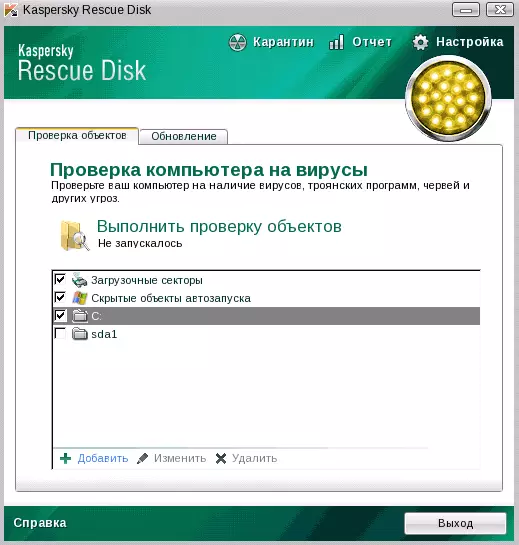
Scanneneinstellungen für Viren
Danach beginnt die Grafikhülle, in der Sie so viele Dinge tun können, aber wir interessieren sich für schnelle Entriegelung von Fenstern. Markieren Sie die Häkchen "Boot Sektoren", "Hidden Autoload-Objekte", und gleichzeitig können Sie den C: (Check dauert viel mehr Zeit, aber es ist effizienter). Klicken Sie auf "Prüfen".
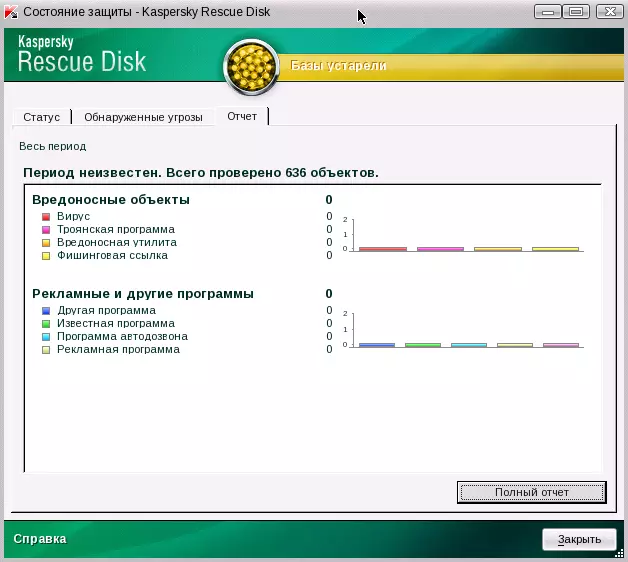
Bericht über die Ergebnisse der Überprüfung in Kaspersky Rettungsdiskette
Nachdem die Überprüfung abgeschlossen ist, können Sie den Bericht sehen und sehen, was es getan hat und was das Ergebnis normalerweise ist - normalerweise, um die Windows-Sperre zu entfernen, ist dieser Test ausreichend. Klicken Sie auf "Beenden" und schalten Sie den Computer aus. Ziehen Sie nach dem Ausschalten die Festplatte oder das Flash-Laufwerk Kaspersky und schalten Sie den PC wieder ein - Windows darf nicht mehr blockiert werden, und Sie können zur Operation zurückkehren.
